Top 10 Lösungen: iTunes erkennt iPhone nicht
iTunes erkennt Ihr iPhone unter Mac OS X oder Windows nicht mehr? Machen Sie sich nun keine Sorgen! Hier zeigt es Ihnen Top 10 Lösungen dafür, damit Sie diesen Fehler korrekt und durchgreifend lösen können.
iTunes erkennt iPhone nicht? Das könnte ab und zu passieren, insbesondere nach einem iTunes-Update. Wir wissen alle, dass iTunes sehr wichtig für ein iOS-Gerät ist, da wir mit iTunes die Daten verwalten, übertragen oder sogar wiederherstellen können. Deshalb gerät man auch sehr in Verzweifelung, wenn iTunes iPhone auf dem Computer (Mac OS X oder Windows 11/10/8/7) nicht mehr erkennt. Hierfür gibt es mehrere Lösungsmöglichkeiten, um Sie ganz aus der Verzweifelungssituation herauszuhalten.
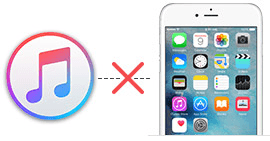
itunes-erkennt-iphone-nicht
Top 10 Tipp – iTunes erkennt iPhone nicht – was tun unter Mac OS X & Windows
Tipp 1: Die neusten Version von Software verwenden
Stellen Sie sicher, dass Sie sich die neueste Version von iTunes beschafft haben.
Tipp 2: Deinem Computer vertrauen
Wenn Sie Ihr iPhone mit dem Computer verbinden, sollte normalerweise ein Vertrauen-Prozess auf dem iPhone auftreten. Klicken Sie bitte auf „Vertrauen“, um den Zugriff auf Ihr iPhone auf dem Computer zu erteilen. Wenn dieses Vertrauen-Fenster mehrmals auftaucht, bestätigen Sie bitte, dass Sie schon iTunes auf Ihrem Computer installiert haben und der Anschluss an den Computer über ein USB-Kabel stabil ist.
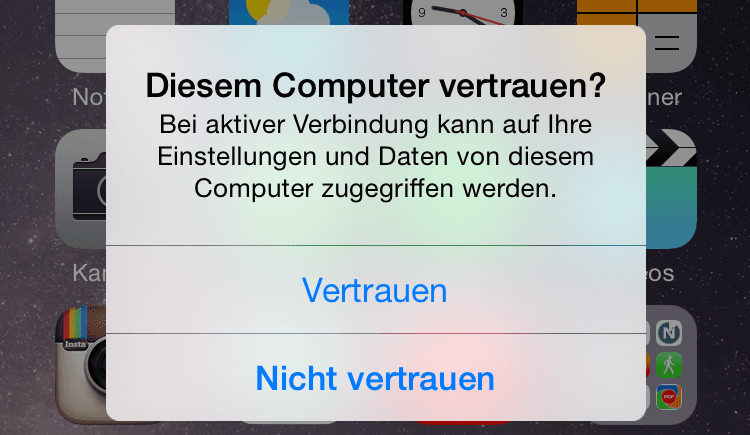
itunes-erkennt-iphone-nicht-itunes
Tipp 3: Neustart
Starten Sie den Computer und das iPhone neu, wenn Sie erst auf den Fehler „iTunes erkennt iPhone unter Mac oder Windows nicht“ stoßen. Es ist ganz nützlich und einfach, um einige Softwareprobleme sowie dieses iTunes-Problem zu lösen.
Vielleicht haben Sie diese Probleme noch:
Tipp 4: Das USB-Kabel überprüfen
Überprüfen Sie das USB-Kabel. Stellen Sie sicher, dass das USB-Kabel verfügbar ist und normal funktioniert. Wenn nicht, ist Ihr USB Kabel wahrscheinlich kaputt und wechseln Sie bitte ein anderes USB-Kabel.
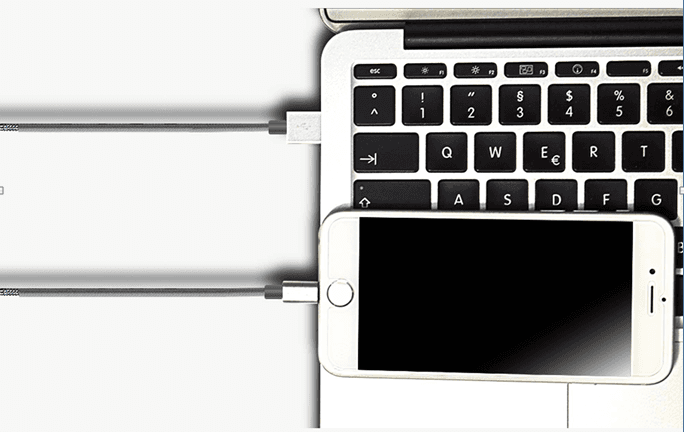
das-usb-kabel-funktionierbar
Tipp 5: Eine professionelle Software zur Behebung des iTunes-Problems benutzen
Natürlich gibt es noch eine andere Möglichkeit, um das Problem, dass iTunes Ihr iPhone nicht erkennt, zu beheben, nämlich die Verwendung von Software von Drittanbietern – AnyFix. AnyFix ist ein praktisches und effizientes Reparatur-Tool für iOS, mit dem Sie fast alle iOS-Probleme beheben können. Es kann über 200 iTunes-Probleme beheben, einschließlich der Probleme bei Komponenten, Verbindungen, Aktualisierungen, Synchronisierung und viele mehr. Mit dieser Computer-Software können Sie diese Fehler sehr schnell und in einer relativ sicheren Umgebung beheben.
Gratis Herunterladen * 100% Sauber & Sicher
Schritt 1: Laden Sie bitte AnyFix auf Ihr PC kostenlos herunter> Verbinden Sie bitte Ihr iOS-Gerät mit Ihrem Computer> Klicken Sie bitte auf „iTunes-Reparatur“.
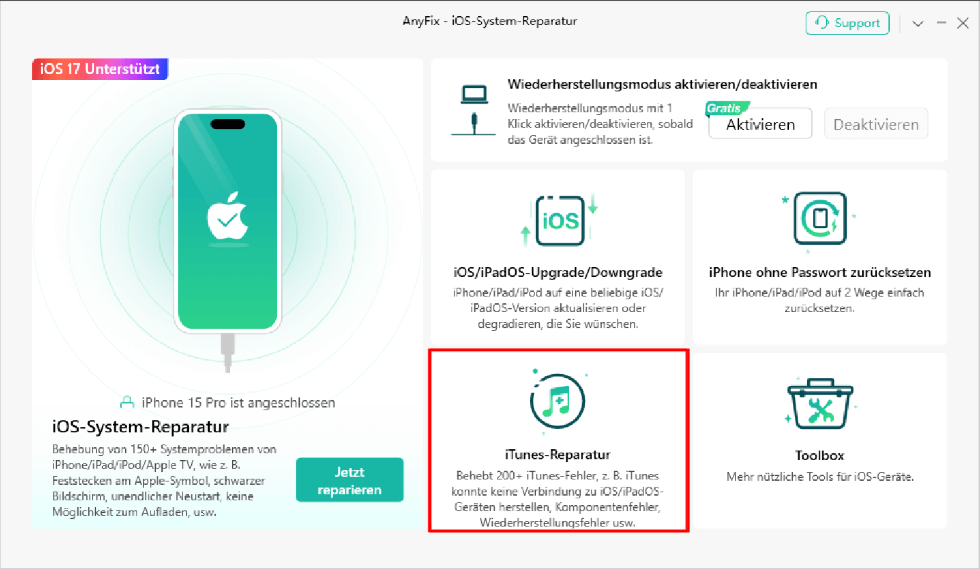
AnyFix iTunes Reparatur
Schritt 2: Auf der nächsten Seite Können Sie sehen, was AnyFix beheben kann. > klicken Sie dann auf z. B. die zweite Kategorie wie unten im Bild und auf „Jetzt scannen“.
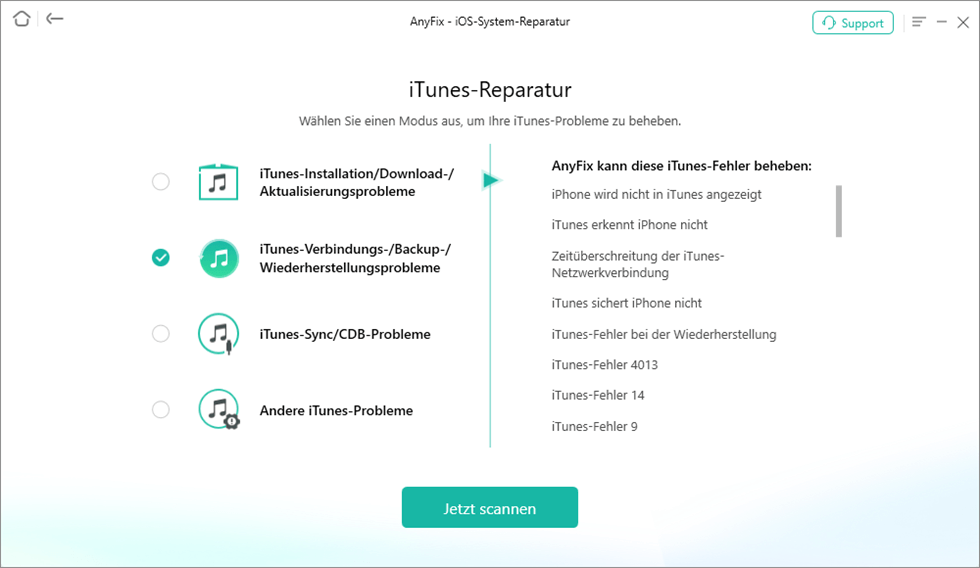
AnyFix – iTunes-Verbindungsprobleme
Schritt 3: Jetzt wird Ihre iTunes-Komponente fertig überprüft. Klicken Sie auf „Tiefe Reparatur“, um iTunes reparieren zu lassen.
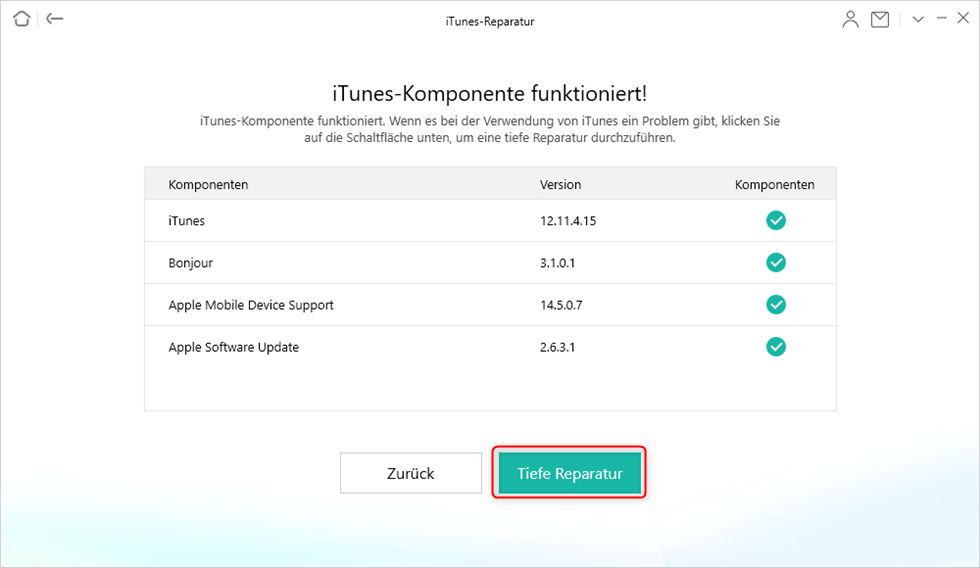
Tiefe Reparatur zulassen
Schritt 4: Das Problem zwischen iTunes und iOS-Geräten wird gelöst. Warten Sie einen Moment, dies wird nur wenige Zeit dauern.
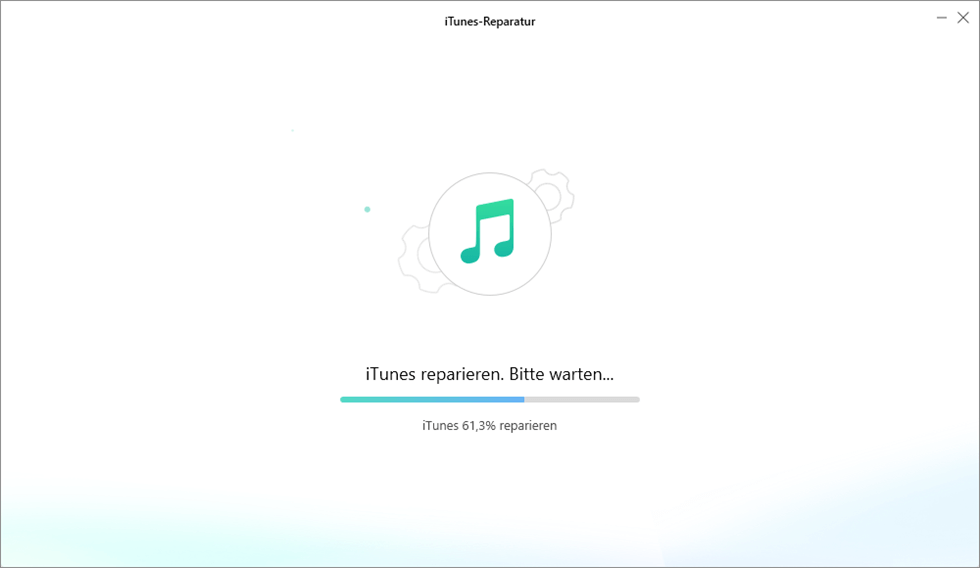
Reparaturprozess läuft
iTunes-Problembehebung abgeschlossen! Sie können iTunes öffnen, um es zu prüfen.
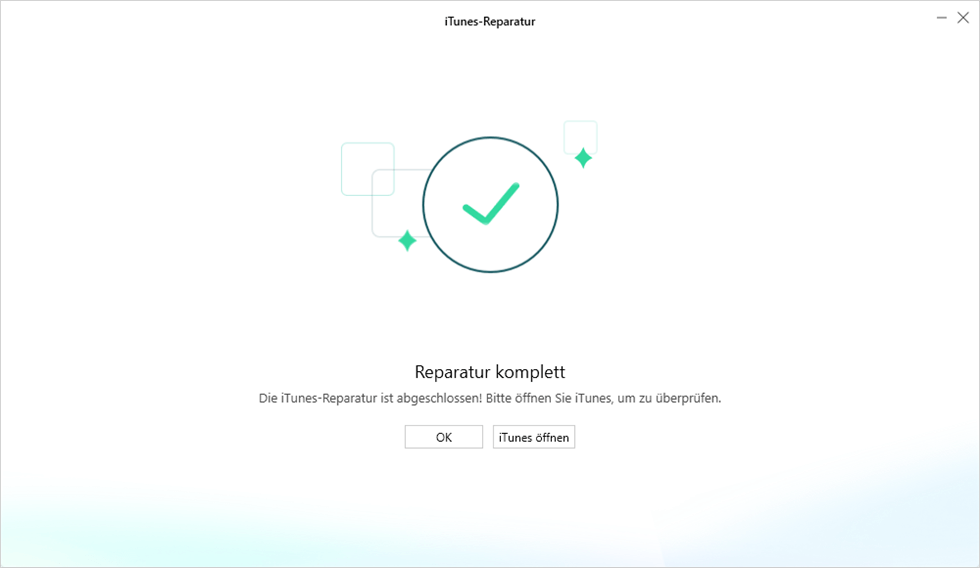
iTunes-Reparatur ist vollendet
AnyFix ist reich an Funktionen und sehr nützlich. Sie können es kostenlos herunterladen und ausprobieren, um Ihr iOS-Leben einfacher zu machen!
Tipp 6: Andere Geräte vom Computer trennen
Es ist auch möglich, dass iTunes plötzlich nicht iPhone erkennt, wenn sich andere Geräte gleichzeitig mit Ihrem Computer verbinden. Andere Geräte könnten die Kommunikation zwischen Ihrem iPhone und dem Computer stören oder unterbrechen. Deshalb sollten Sie neben Ihrem zu benötigenden iPhone alle andere Geräte vom Computer trennen, und dann versuchen Sie wieder, eine neue Verbindung mit iTunes herzustellen.
Tipp 7: Apple Mobile Device Driver überprüfen
Überprüfen Sie, ob Apple Mobile Device Support und Apple Mobile Device Driver installiert sind. Stellen Sie sicher, dass Sie die neuste Versionen haben. Dazu können Sie im “Geräte-Manager” einen Überblick darüber bekommen, um auch die Aktualisierung zu schaffen.
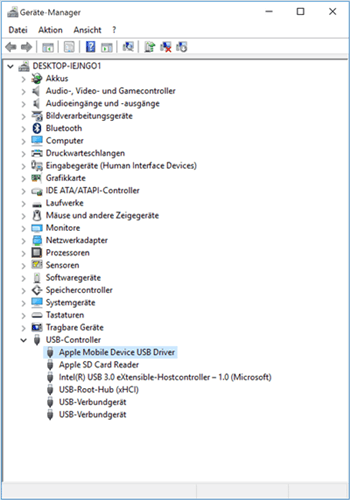
Bildquelle von Apple
Tipp 8: An anderen Computer anschließen
Das aufgetauchte Problem „iTunes erkennt iPhone unter Mac oder Windows nicht“ hat ab und an weder mit Ihrem iPhone noch mit dem Computer zu tun. Wenn Sie schon obere Lösungen versucht haben aber es nichts gebracht hat, versuchen Sie mal, das iPhone an einen anderen Computer anzuschließen. Vielleicht können Sie damit den Fehler beheben.
Vielleicht haben Sie diese Fragen noch:
Was zu tun, wenn iPhone eingefroren ist >
Tipp 9: Sicherheitssoftware deinstallieren
Die Verbindung mit iTunes kann vielleicht auch wegen der Sicherheitssoftware oder eines Anti-Viren-Programms blockiert werden. So ist es besser, dass Sie die Sicherheitssoftware von Drittanbietern, wie z. B. Firewall, Antiviru usw., während der Verbindungsphase ausschalten, um den Fehler zu entfernen, dass iTunes nicht iPhone erkennt.
Tipp 10: Apple Support kontaktieren
Wenn Sie alle oben genannten Methoden versucht haben, aber die Erkennung einfach immer noch nicht geht, ist es Ihnen vielleicht ganz schwerig, selbst die Gründe für das Problem herauszufinden. In diesem Fall sollten Sie direkt Apple-Support kontaktieren, um fachgemäße Hilfe zu kiregen. Sie können mit Apple Support kontaktieren, oder den lokalen Apple Store besuchen, um das Problem zu lösen.
Verpassen Sie nicht:
[Zusammenfassung] iTunes 12-12.6.1 Probleme & Lösungen >
iPhone Neustart so erzwingen >
Fazit
Nachdem Sie diese Anleitung gelesen haben, haben Sie mehrere Lösungsmöglichkeiten für das Problem „iTunes erkennt iPhone 16/15/14 und andere Modelle unter Mac OS X oder Windows Computer nicht“ gekannt. Wir hoffen, dass diese Methoden Ihre Probleme schon gelöst haben. Wenn Sie es hilfreich finden, teilen Sie gerne diesen Artikel mit Ihren Freunden. Sie können auch AnyFix kostenlos herunterladen. Wenn Sie weitere Fragen haben, kontaktieren Sie uns bitte ohne Zögern.
AnyFix – Ihr iOS-System-Reparatur-Experte
- 150+ Systemprobleme für iPhone/iPad/iPod touch/Apple TV einfach lösen.
- 200+ iTunes-Fehler zum ersten Mal für Sie beheben und Ihr Gerät wieder zum Leben erwecken.
- Keine Kenntnisse erforderlich, nur ein paar einfache Klicks, um das Problem ohne Datenverlust zu lösen.
Herunterladen für Win100% sauber und sicher
Herunterladen für Mac100% sauber und sicher
Gratis Herunterladen * 100% sauber und sicher
Weitere Fragen über Produkt? Kontaktieren Sie bitte userem Support Team, um Lösungen schnell zu bekommen >





